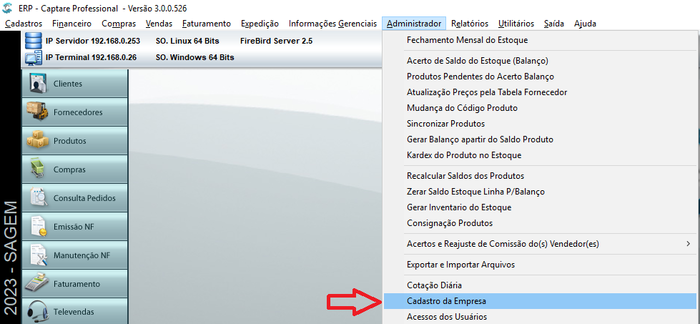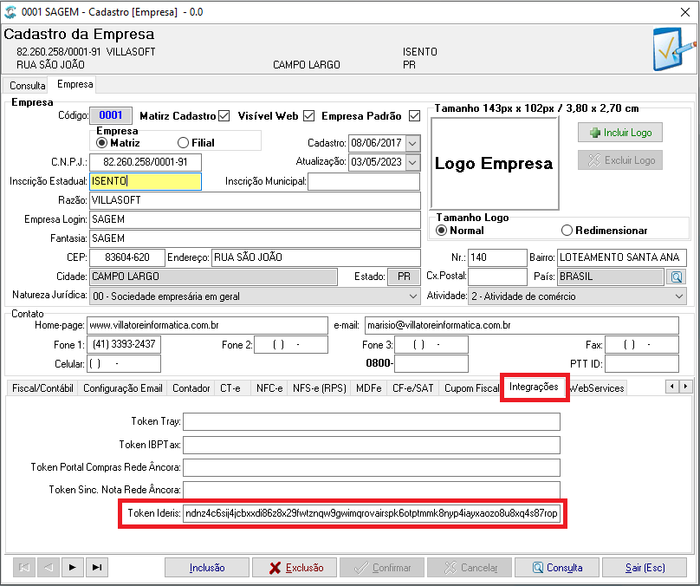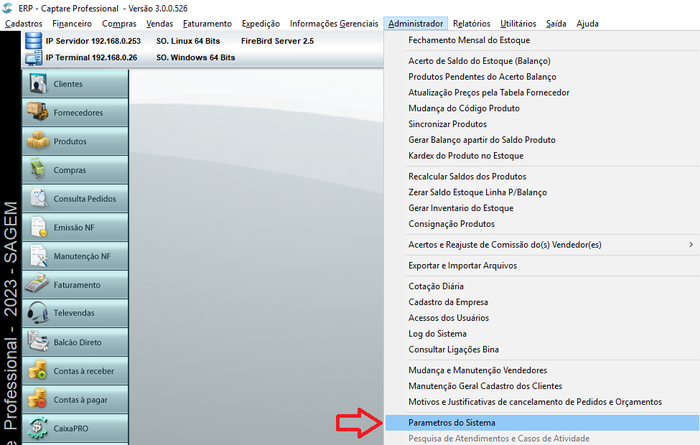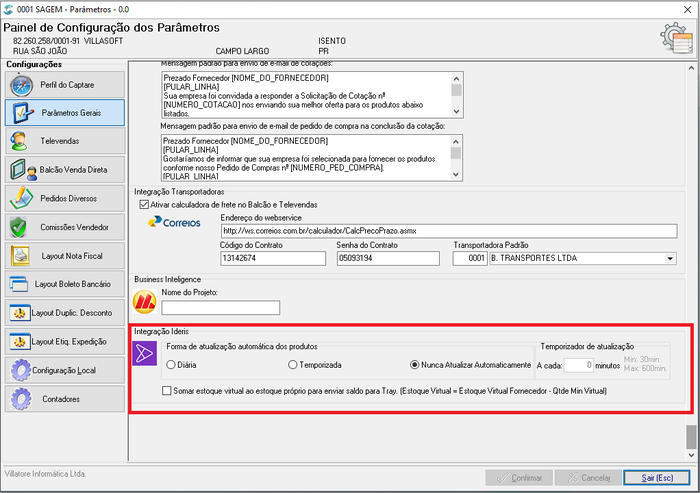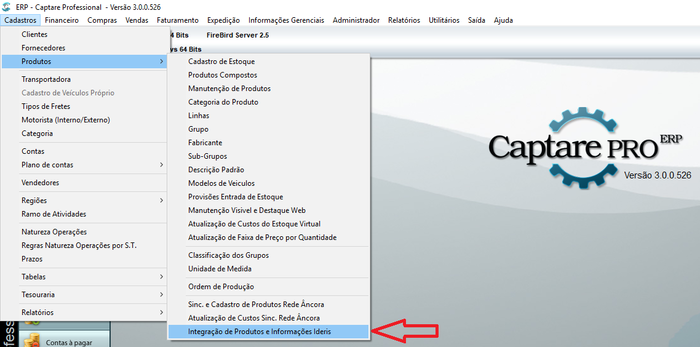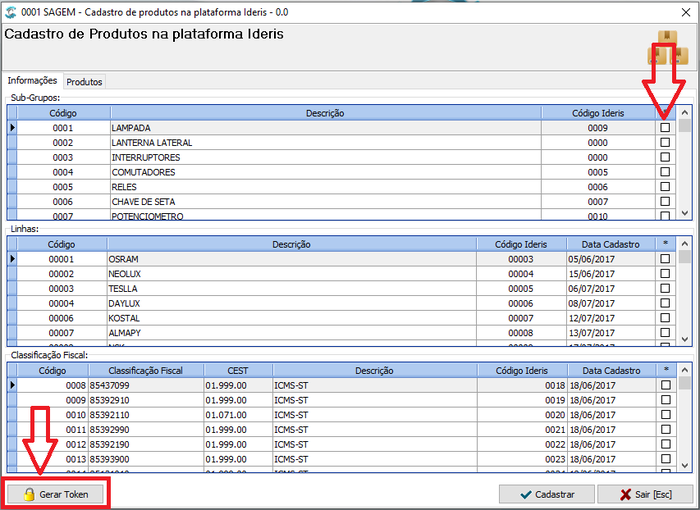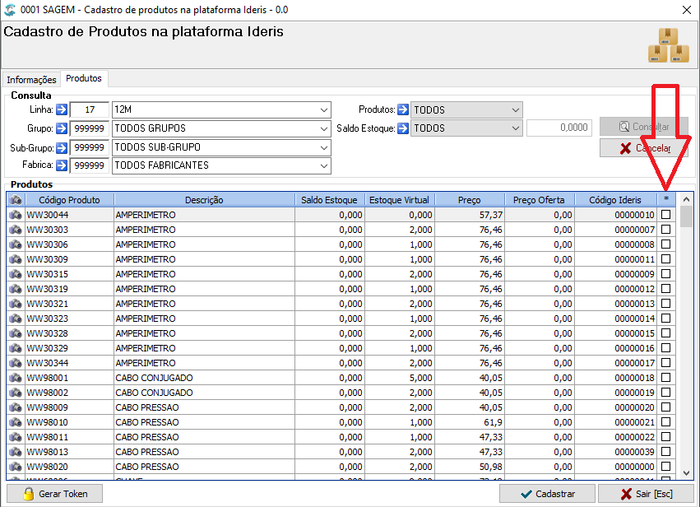Integração Ideris: mudanças entre as edições
De Wikipedia Villatore
Sem resumo de edição |
Sem resumo de edição |
||
| (4 revisões intermediárias pelo mesmo usuário não estão sendo mostradas) | |||
| Linha 1: | Linha 1: | ||
[[Category:Integrações]] | [[Category:Integrações]] | ||
[[File:Integracao-Ideris-1.png|center|300px]] | [[File:Integracao-Ideris-1.png|center|300px]] | ||
| Linha 18: | Linha 17: | ||
::Estando com o ''token'' em mãos, acesse o Captare e clique no menu superior em '''Administrador >> Cadastro da Empresa'''. | ::Estando com o ''token'' em mãos, acesse o Captare e clique no menu superior em '''Administrador >> Cadastro da Empresa'''. | ||
::[[File:Integracao-Ideris-2.png|700px]] | ::[[File:Integracao-Ideris-2.png|700px]]</br></br> | ||
::Dê um duplo clique sobre a empresa que deseja vincular o ''token''e navegue até a subaba '''Integrações'''. Cole o ''token'' recebido no campo indicado. | ::Dê um duplo clique sobre a empresa que deseja vincular o ''token'' e navegue até a subaba '''Integrações'''. Cole o ''token'' recebido no campo indicado. | ||
::[[File:Integracao-Ideris-3.png|700px]] | ::[[File:Integracao-Ideris-3.png|700px]]</br></br> | ||
::Finalizada a configuração do ''token'', acesse o menu '''Administrador >> Parâmetros do Sistema'''. | ::Finalizada a configuração do ''token'', acesse o menu '''Administrador >> Parâmetros do Sistema'''. | ||
::[[File:Integracao-Ideris-4.png|700px]] | ::[[File:Integracao-Ideris-4.png|700px]]</br></br> | ||
::Navegue até a seção da Ideris onde será configurado o intervalo de tempo para que as sincronizações ocorram de forma automatizada. | ::Navegue até a seção da Ideris onde será configurado o intervalo de tempo para que as sincronizações ocorram de forma automatizada. | ||
::[[File:Integracao-Ideris-5.png|700px]] | ::[[File:Integracao-Ideris-5.png|700px]]</br></br> | ||
::Forma de atualização automática dos produtos: | ::Forma de atualização automática dos produtos: | ||
| Linha 37: | Linha 36: | ||
::::'''Nunca Atualizar Automaticamente''': a sincronização ficará pausada. | ::::'''Nunca Atualizar Automaticamente''': a sincronização ficará pausada. | ||
::::'''Somar estoque virtual ao estoque próprio''': utilizado por empresas que operam no formato ''dropshipping'' ou ''crossdocking''. | ::::'''Somar estoque virtual ao estoque próprio''': utilizado por empresas que operam no formato ''dropshipping'' ou ''crossdocking''. | ||
==Cadastro de produtos na plataforma Ideris== | |||
::Acesse no menu superior '''Cadastros >> Produtos >> Integração de Produtos e Informações Ideris'''. | |||
::[[File:Integracao-Ideris-6.png|700px]]</br></br> | |||
::Inicialmente clique no botão '''Gerar Token''', logo depois estando na subaba ''Informações'', selecione os '''Subgrupos''', '''Linhas''' e '''Classificação Fiscal''' e clique em '''Cadastrar'''. | |||
::[[File:Integracao-Ideris-7.png|700px]]</br></br> | |||
::Na sequência altere para subaba ''Produtos'', filtre os produtos, selecone quais deseja enviar para Ideris e clique em '''Cadastrar'''. | |||
::[[File:Integracao-Ideris-8.png|700px]]</br></br> | |||
::Pronto! | |||
::Seus cadastros foram enviados para o painel Ideris. | |||
Edição atual tal como às 10h37min de 4 de dezembro de 2024
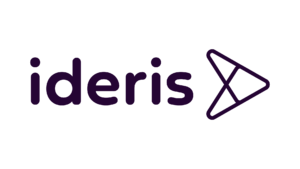
Solicitar integração com a Ideris
- O primeiro passo para integração com a Ideris é obter o token privado.
- Enviar um e-mail para [email protected] com as seguintes informações do integrador:
- Nome da empresa: VILLASOFT
- CNPJ: 82.260.258/0001-91
- Responsável técnico: Marisio Surek
- E-mail do responsável técnico: [email protected]
- Telefone: (41) 3389-0161
- A integração irá passar por um processo de homologação antes de ser liberada para uso em produção.
Configurar a integração no Captare Pro
- Estando com o token em mãos, acesse o Captare e clique no menu superior em Administrador >> Cadastro da Empresa.
- Dê um duplo clique sobre a empresa que deseja vincular o token e navegue até a subaba Integrações. Cole o token recebido no campo indicado.
- Finalizada a configuração do token, acesse o menu Administrador >> Parâmetros do Sistema.
- Navegue até a seção da Ideris onde será configurado o intervalo de tempo para que as sincronizações ocorram de forma automatizada.
- Forma de atualização automática dos produtos:
- Diária: a atualização é realizada uma únca vez no dia.
- Temporizada: a atualização será realizada conforme o intervalo de tempo configurado no campo Temporizador de atualização.
- Nunca Atualizar Automaticamente: a sincronização ficará pausada.
- Somar estoque virtual ao estoque próprio: utilizado por empresas que operam no formato dropshipping ou crossdocking.
- Forma de atualização automática dos produtos:
Cadastro de produtos na plataforma Ideris
- Acesse no menu superior Cadastros >> Produtos >> Integração de Produtos e Informações Ideris.
- Inicialmente clique no botão Gerar Token, logo depois estando na subaba Informações, selecione os Subgrupos, Linhas e Classificação Fiscal e clique em Cadastrar.
- Na sequência altere para subaba Produtos, filtre os produtos, selecone quais deseja enviar para Ideris e clique em Cadastrar.
- Pronto!
- Seus cadastros foram enviados para o painel Ideris.